3 måder | Sådan tager du et skærmbillede på en Acer bærbar uden besvær
Selvom det kan virke trivielt, er det vigtigt at tage et skærmbillede på Acers bærbare computer i daglige aktiviteter. Skærmbilleder er trods alt nyttige på nogle måder. Skærmbilledeværktøjet kan gribe en bestemt ramme fra en video. Det er praktisk, når optagelsestilstanden ikke er tilladt på videodelingswebsteder. Skærmbilledet er meget nyttigt til en række ting, herunder forretning og underholdning, og kan deles med andre. Dette indlæg gav således de tre bedste måder at tage et skærmbillede på en Acer bærbar uden besvær. Så læs til slutningen.

SIDEINDHOLD
Del 1. Bedste måde, hvordan man skærmbilleder på Acer
Vidmore skærmoptager er et praktisk skærmoptagelsesværktøj. Det lader dig tage skærmbilleder, optage HD-video og -lyd og fange enhver del af din skærm. Dette fantastiske værktøj giver dig mulighed for at fange enhver skærm til enhver tid. Både nybegyndere og erfarne YouTubere, vloggere, gamere, instruktører og videoproducenter kan nemt bruge det. Dette forbløffende værktøj kan tage skærmbilleder af et bestemt område, vindue eller hele skærmen.
Nøglefunktioner:
Hurtigt fange det valgte område.
Det mest ligetil værktøj til at tage skærmbilleder på Mac og Windows er Vidmore Screen Recorder. Denne funktion lader dig tage et rektangulært snapshot af hele skærmen eller et valgt område. Du kan tage og gemme skærmbilleder af din computer med kun tre nemme klik. Desuden understøtter den også rulleoptagelsestilstand, hvilket gør det muligt for brugere at fange en webside i et aktivt vindue. Dette skærmbilledeværktøj understøtter også tastaturgenveje. Du kan bruge softwaren til at fange enhver skærmaktivitet. Det kan du gøre ved hjælp af tastaturet, og det er enkelt og hurtigt.
Anmærk skærmbilleder.
Vidmore Screen Recorder er nyttig til at tilføje kommentarer til skærmbilleder. Du kan ændre dit snapshot lige i programmet, efter du har taget det. Redigeringsboksen byder på mange valgmuligheder. De hjælper dig med at lave visuelle instruktioner og retningslinjer. De giver også dine skærmbilleder stil og professionalisme. Redigeringsværktøjerne inkluderer:
- Linje og form. Tilføj linjer eller former for at fange opmærksomheden på bestemte områder.
- Pil. At pege på et bestemt sted eller objekt på dit skærmbillede.
- Tegne. Tegn hvad som helst med musen for at understrege og tilføje kreativitet til dit skærmbillede.
- Tekst. Tilføj tekst for at kommentere en beskrivelse eller forklaring om noget i billedet.
- Slør. For at dække følsomme oplysninger eller dele af din skærm ønsker du ikke at blive set af andre.
- Nummerering. Dette indebærer sekventielle trin i et vejledende skærmbillede.
Nem deling.
Når du har foretaget redigeringer, kan du gemme skærmbilledet ved at klikke på det eller kopiere det til udklipsholderen. Denne software lader dig gemme dine skærmbilleder i populære filtyper. Disse omfatter JPG, PNG, BMP, GIF og TIFF. Du kan vælge outputformatet i indstillingerne. Derefter kan du hurtigt sende e-mail eller poste skærmbilleder på ethvert websted.
Tjek nedenstående trin om, hvordan du skærmbilleder på en Acer bærbar computer ved hjælp af dette sofistikerede skærmoptagelsesværktøj:
Trin 1. Download og installer Vidmore Screen Recorder på dit skrivebord. Når du er færdig, skal du starte programmet.
Trin 2. Antag, at du vil tage skærmbilleder, mens du optager skærm. Du kan gå til fanen Videooptager og klikke på den.
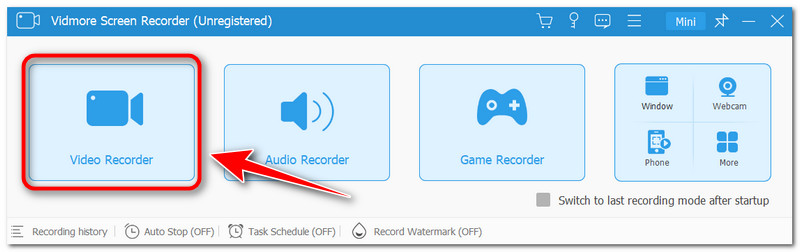
Trin 3. Kameraikonet til at tage skærmbilleder er placeret over knappen Optagelse i højre hjørne af grænsefladen. Når du har klikket på det, skal du vælge din foretrukne optagelsestilstand i indstillingerne.
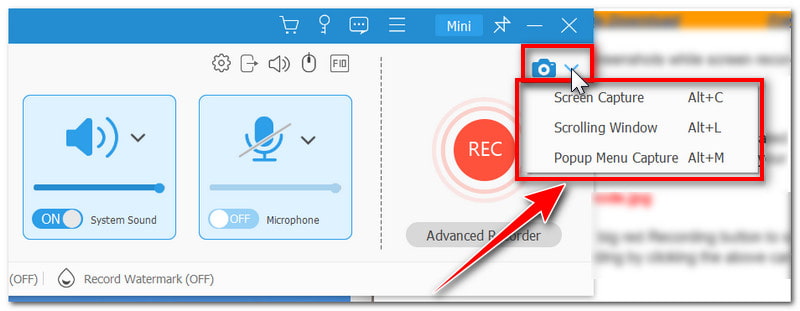
Trin 4. For at bruge skærmoptagelsestilstand skal du klikke på den på valglisten eller trykke på Alt + C-tasterne. Vælg derefter, om du vil fange et bestemt område eller hele skærmen, og træk skærmbilledets indikator.
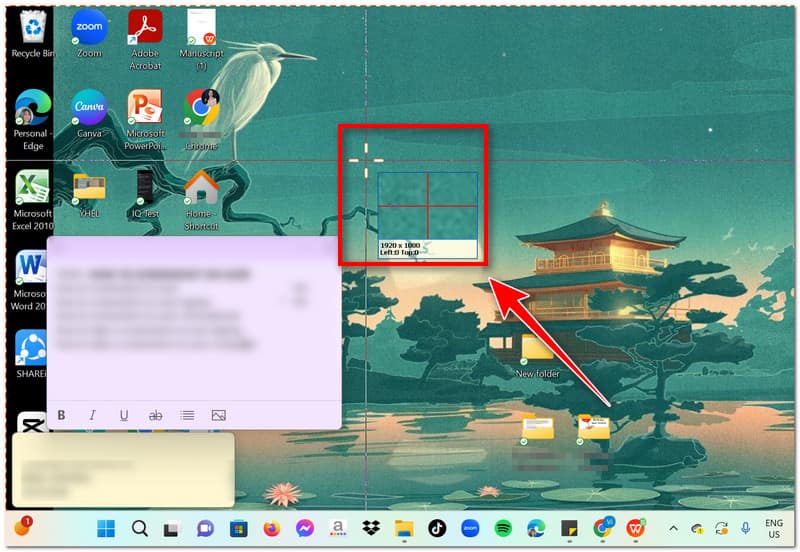
Trin 5. Når du har taget et skærmbillede, kan du redigere det direkte i appen, før du gemmer det. Du kan tilføje tekst, figurer, pile og meget mere. Tryk derefter på ikonet Gem eller tryk på Ctrl + S for at gemme skærmbilledet i din lokale fil.
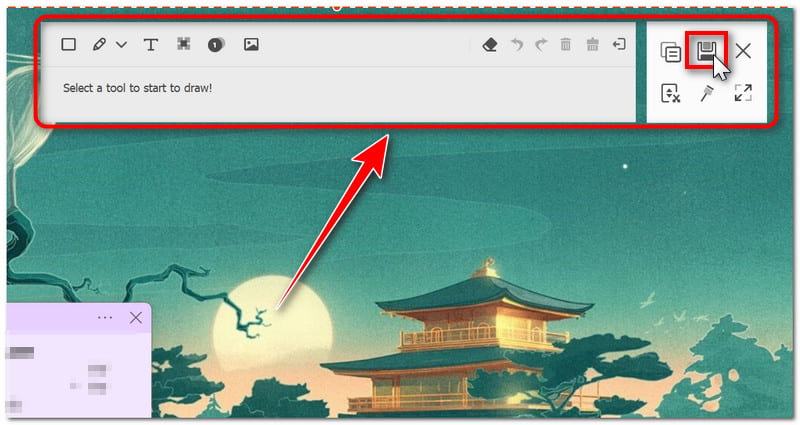
Del 2. Standardmetode til skærmbillede på Acer
Brug klippeværktøjet
Det Klippeværktøj er en funktion, som først blev inkluderet i Windows 7 og er tilgængelig i Windows 8, 10 og 11. Den kan tage et skærmbillede og gemme den som en billedfil. Det kan fange hele skærmen, et vindue eller en rektangulær del af skærmen. Det er et godt valg, hvis du skal tage et lille udsnit af skærmen. Det er perfekt til at definere et meget bestemt område af skærmen, såsom en del af en webside. Den har et beskæringsværktøj, en highlighter og muligheden for at tage forsinkede skærmbilleder. Alligevel klagede nogle over, at det ikke virkede på deres computer. Dette var efter de havde opdateret til den nye version af Windows 11. Den bagvedliggende årsag er stadig usikker. Nogle siger, at det kan skyldes fejlproblemer med den seneste opdatering, eller at appen selv har problemet. Alligevel kan du stole på dette værktøj til at tage et skærmbillede på en Acer bærbar computer.
Fordele
- Snipping Tool tilbyder grundlæggende billedredigeringsværktøjer.
- Det er allerede forudinstalleret i Windows.
- Brugere kan sende de skærmbilleder direkte fra appen via e-mail.
- Det er det bedste værktøj, hvis du kun vil tage skærmbilleder.
Ulemper
- Det understøtter ikke rulleoptagelsestilstand, når du tager skærmbilleder.
Bemærk: Følgende retningslinjer blev oprettet ved hjælp af Windows 11. Lignende software er inkluderet i Windows 10, selvom navnet kan variere afhængigt af din Windows-version. Det kan også kaldes Snip & Sketch.
Trin 1. På fanen Søg ved siden af Windows-ikonet, søg efter klippeværktøjet på dit skrivebord. Start derefter programmet.
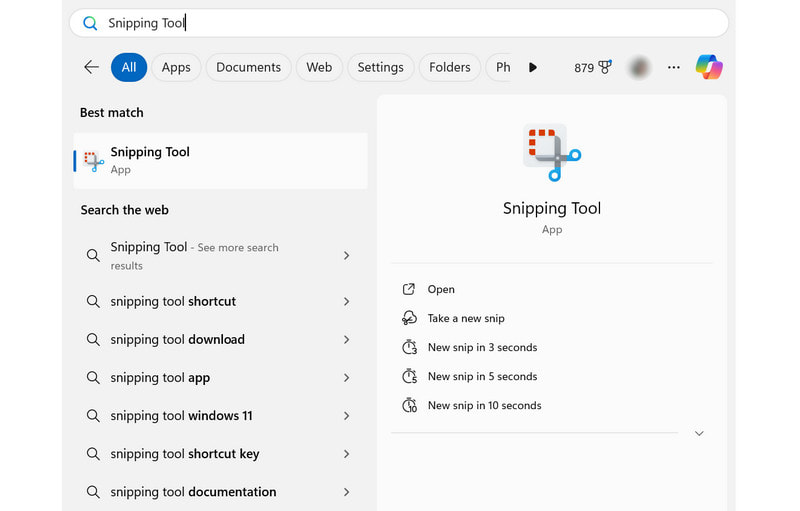
Trin 2. Når du er færdig, skal du klikke på fanen Ny for at tage et nyt klip. Din skærm dæmpes lidt, når du klikker på det. I indstillingerne kan du vælge den optagetilstand, du foretrækker.
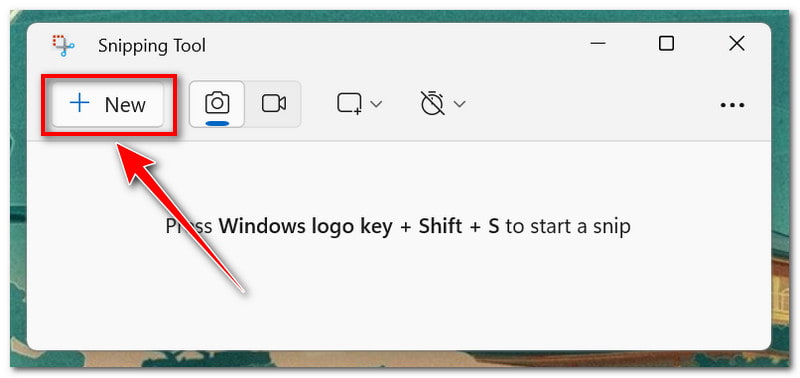
Trin 3. Når du har taget et skærmbillede, åbnes det i appen. Du kan kommentere det med en pen, fremhæve noget eller redigere det i Paint 3D.
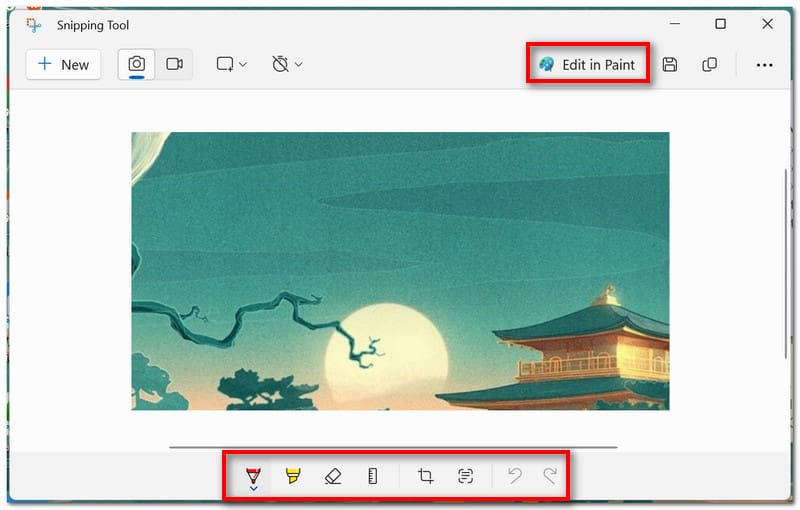
Trin 4. Når du er færdig, skal du klikke på ikonet Gem eller trykke på Ctrl + S genvejstaster på tastaturet for at gemme det som en lokal fil.
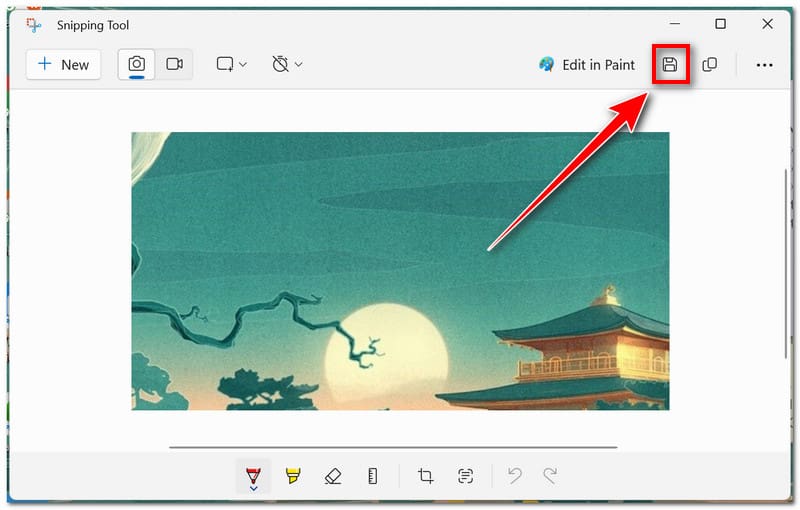
Brug tastaturgenveje
På en Acer kan du også bruge forskellige tastaturgenveje til tage skærmbilleder. Med dette behøver du ikke at downloade og installere tredjepartssoftware for at udføre arbejdet. Men i modsætning til når du bruger et skærmbilledeværktøj, kan du ikke redigere skærmbilledet efterfølgende, da det pludselig bliver gemt som en billedfil.
Fordele
- Det er den nemmeste måde at tage skærmbilleder på en Acer bærbar.
- Brugere behøver ikke at installere anden software for at tage skærmbilleder.
- Hver genvejsgenvejstast er konfigureret til at tage en bestemt skærmoptagelsestilstand.
- Denne metode er tilgængelig på Mac og Windows.
Ulemper
- Du kan ikke redigere skærmbillederne først, før du gemmer dem.
En metode til at tage et skærmbillede er at bruge funktionstasten Print Screen på tastaturet. Normalt placeret i funktionsrækken, går den under akronymet PrtSc. Når du bruger denne tast, gemmes skærmbilledet på Windows-udklipsholderen. Derefter kan brugere indsætte det i andre apps eller onlinesider.
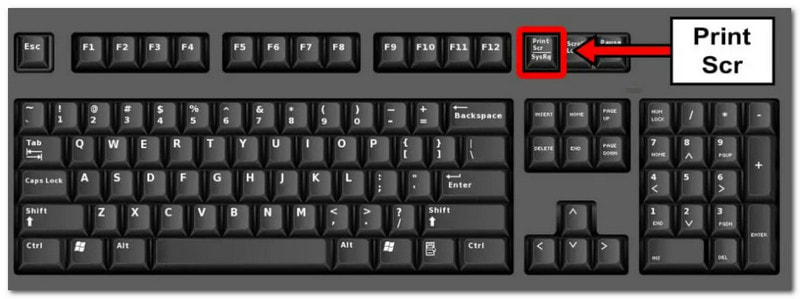
Dette er den anden måde at tage et skærmbillede på en Acer bærbar computer. Trykke Win + PrtScr at gemme skærmbilledet med det samme til en fil på den bærbare computer, uden at behovet for udklipsholderen.
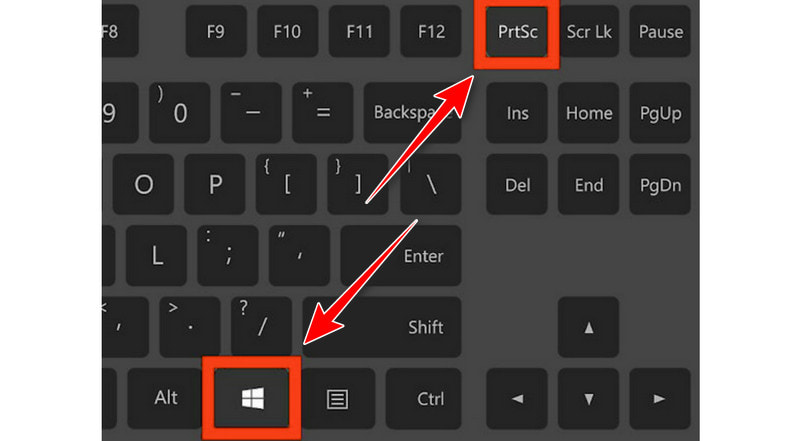
Til sidst skal du trykke på for at aktivere klippeværktøjet Vind + Skift + S. Ved at omgå appens startskærm kan du tage et skærmbillede, så snart den starter. Instruktionerne ovenfor giver meget mere information om, hvordan du bruger det.
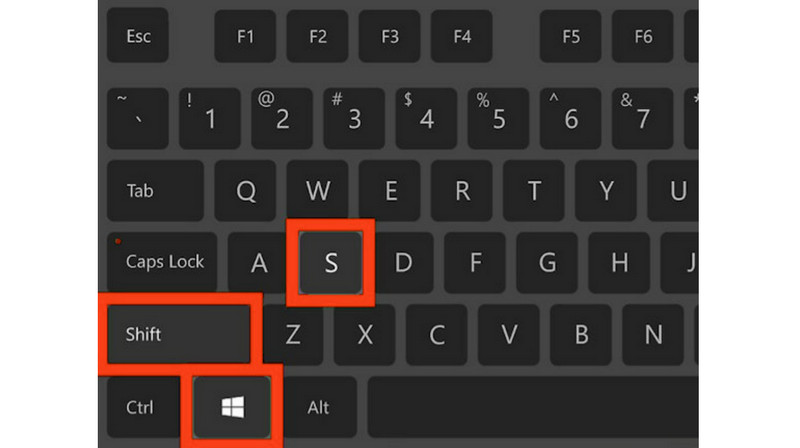
Del 3. Ofte stillede spørgsmål om, hvordan man skærmbilleder på Acer
Hvilken knap er skærmbilledet på en bærbar?
Det er Print Screen (PrtSc)-tasten på dit tastatur. De fleste tastaturer har det øverst til højre (eller tæt på mellemrumstasten på nogle).
Hvordan laver du et skærmbillede på en Acer Chromebook?
Hvis den er tilgængelig på din Chromebook, skal du trykke på skærmbilledetasten. For at tage et skærmbillede med din Chrome uden en skærmoptagelsesnøgle skal du bruge Shift + Ctrl + Vis Windows. For at få vist Windows-tasten på dit eksterne tastatur skal du trykke på Ctrl + Shift + F5.
Hvordan tager jeg et skærmbillede med min Acer-genvej?
Tryk på PrtSc for at fange en hel skærm (eller flere skærme) og gemme den på udklipsholderen. Tryk på Win + PrtSc for at gemme et skærmbillede i mappen Pictures Screenshot som en billedfil. Ved at trykke på Win + Shift + S starter Snipping Tool, et program, der giver dig mulighed for at tage skærmbilleder af specifikke områder.
Konklusion
Nu ved du hvordan tage et skærmbillede på en Acer computer. Du har et par muligheder for at tage skærmbilleder: indbygget software og tastaturgenveje. Vidmore skærmoptager, på den anden side, er den bedste mulighed, hvis du vil have fuld kontrol over dine skærmbilleder. Det tilbyder adskillige tilpasningsmuligheder, såsom planlagt optagelse og tilpasselige genvejstaster. Desuden kan du gøre mere end at tage skærmbilleder med dette værktøj, såsom at lave en skærmoptagelse eller fange gameplay online. Så hvad venter du på? Download det nu!


